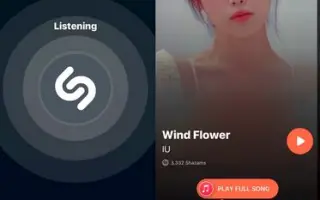この記事は、iPhoneで音楽認識機能を有効にするのに役立つスクリーンショットを含む設定ガイドです。
私たちはみんなどこかで聞いたような気がしますが、曲名が覚えていない曲と音楽に触れました。極めて正常なことであり、誰にでも起こることができることです。しかし、iPhoneを持っているなら、もはや曲の名前を覚えておく必要はありません。
iOS 14.2には、周辺で再生している曲をすばやく識別するのに役立つ新しい音楽認識機能が導入されました。周辺で再生される音楽を認識するために、Appleは2018年に買収された人気のある音楽識別アプリであるShazamを使用しています。
新しい音楽認識機能を使用するためにiPhoneにShazamアプリをインストールする必要はありません。Shazamアプリなしで動作するためです。新しい音楽認識機能により、コントロールセンターで直接曲を認識できます。
以下にiPhoneで音楽認識機能を有効にする方法を紹介しています。スクロールして確認してください。
iPhoneの内蔵音楽認識機能を有効にするプロセス
したがって、iPhoneに組み込まれている音楽認識機能の設定と使用に興味がある場合は、最後までガイドを読んでください。以下では、Apple iPhoneで内蔵音楽認識機能を有効にする方法についてのステップバイステップガイドを共有しています。
- まず、iPhoneで設定アプリを開きます。
- 設定アプリを下にスクロールしてコントロールセンターをタップします。
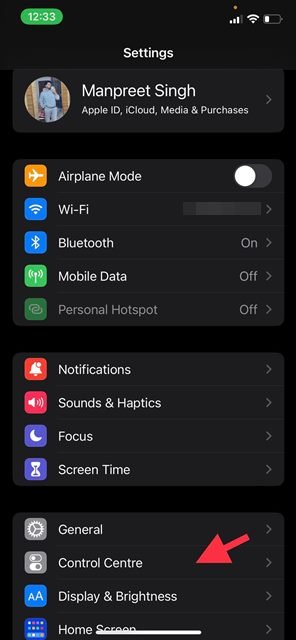
- コントロールセンター画面で、追加のコントロールリストまでスクロールして音楽認識を見つけます。含まれているコントロールのリストに音楽認識を追加する必要があります。
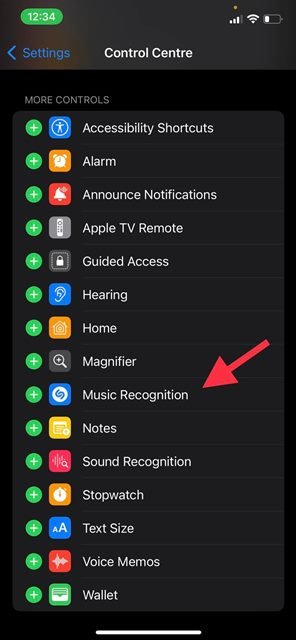
- これにより、コントロールセンターに音楽認識アイコンが追加されます。
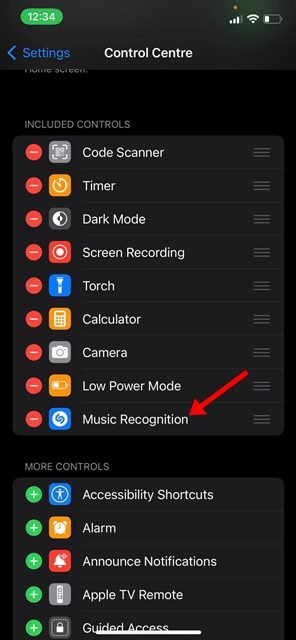
- ここで曲が再生されるたびにコントロールセンターを開き、音楽認識ボタンをタップします。音楽認識サービスは、数秒で曲名を伝えます。
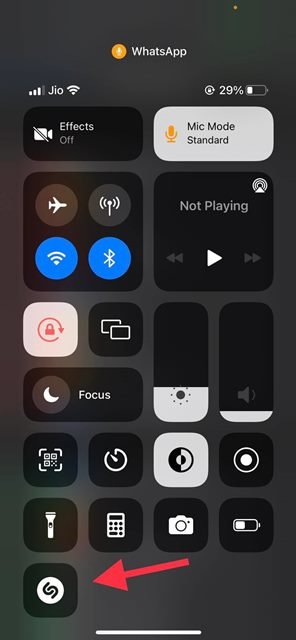
これが終わりです。これがApple iPhoneで音楽認識機能を有効にする方法です。
この機能は、音楽愛好家のためにAppleが導入した便利な機能です。ご使用の環境で再生している曲を見つけるためにShazamに依存しているため、Shazamライブラリをチェックして識別したすべての曲を見つけることができます。
以上でiPhoneで音楽認識機能を有効にする方法を見てみました。この情報が必要なものを見つけるのに役立つことを願っています。